In deze handleiding NZBGet instellen Windows. Gaan we NZBGet configureren om te downloaden uit de nieuwsgroepen. Als NZBget is ingesteld. Dan kunnen we er ook andere programma’s aan koppelen, zo als bijvoorbeeld SickChill en Radarr.
Open je browser en ga naar http://127.0.0.1:6789. Tenzij je NZBget op een andere computer hebt geïnstalleerd. Dan waar je nu achter zit. Dan is het http://lokaal-ip-adres:6789. De gebruikers naam en wachtwoord is. Wat je zelf hebt opgegeven tijdens de installatie. En anders is de standaard gebruikersnaam nzbget, en het wachtwoord ook nzbget.
NZBGet instellen Windows

Als we de web pagina van NZBGet hebben geopend. Gaan we vervolgens naar Settings.
Nu gaan we naar het tablad PATHS. Deze is aan de linkerkant te vinden.
Pas hier MainDir (tijdelijk locatie) en DestDir (uiteindelijke locatie) aan. Naar de gewenste locatie, om je downloads op te slaan.
Nieuwsserver instellen NZBGet Windows
Nu gaan we naar het tablad NEWS-SERVERS. Je hebt nu de gegevens nodig van de nieuwsserver. Die jij gebruikt om te downloaden uit de nieuwsgroepen. Deze gegevens kan je vaak terug vinden in de bevestiging email van je nieuwsserver. Zie ook hier Gratis nieuwsserver. Deze gratis nieuwsservers zijn zeer handig als back-up.
De onderstaande gegevens overnemen.
Name De naam mag je zelf verzinnen.
level De eerste beste nieuwsserver is 0. Als je een aantal gratis nieuwsservers toevoegt zet deze dan op 1. Dan gaat NZBGet eerst alles proberen te downloaden via de 0 server. Mocht dat niet lukken met de 0 servers. Dan gaat NZBGet alles proberen met 1 level. Vervolgens gaat NZBGet het proberen met level 2 enzovoorts.
Host Dit is het adres van de nieuwsserver. Deze kan je vaak vinden in je bevestiging email van je nieuwsserver ook wel bekend als je Usenet provider.
Port Dit is 563, als je gebruik maakt van SSL. Gebruik je geen SSL dan is het vaak 119. Het advies is om SSL te gebruiken. Dan kan niemand kijken wat je download alleen je Nieuwsserver host. Als ze hiervan logs bijhouden. Wat ze meestal niet doen.
UserName Deze kan je vaak vinden in je bevestiging email van je nieuwsserver.
Password Deze kan je vaak vinden in je bevestiging email van je nieuwsserver.
Encrypt Als je gebruik maakt van SSL. Zet dan dit vinkje aan.
Connections 4 is vaak genoeg. En dan hou je vaak nog wat over voor andere dingen. Zo als SpotNet bijvoorbeeld. Mocht je heel veel connecties kunnen maken. Dan raad ik aan om deze wel te verhogen. Maar dit verschild per nieuwsserver.
Retention de retentie, kan je vaak terug vinden op de website van je nieuwsserver aanbieder.
Klik op Test Connection. En als dat goed is gegaan. Dan kan je nu nog meer servers toevoegen. Ik raad je dat ook aan om te doen. Zo als die van je internet provider, en gratis nieuwsservers. De kans is groter dat dan je download compleet binnen komt.
Security instellen NZBGet Windows
Nu aan we naar het Tablad SECURITY.
Bij ControlUsername en bij ControlePassword je gewenste gebruikersnaam en wachtwoord opgeven. Als dit nog het standaard wachtwoord nzbget is.
Je bent nu klaar met het instellen van NZBGet Windows. En je kan er nu mee downloaden uit de nieuwsgroepen. Dit doe je door een NZB bestand te downloaden. En deze vervolgens te importeren in NZBGet.
Mocht je nog vragen hebben laat dan een bericht achter. Of zie de NZBGet FAQ voor de meest gestelde vragen.
NZBGet Windows handleiding


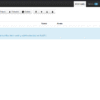


heb alles geinstaleerd nzbget maar snap niet hoe het werkt in spotnet
Mij lukt het ook niet, ben spotnet gewend, en nzbget neemt de server niet over, bij controle van settings werkt de tesing server niet
In spotnet.
Klik op de knop bewerken en daarna op de knop downloadknop.
Daar zet de de optie op NZB downloaden.
Als je dan in windows aangeeft dat een .nzb standaard met NZBGet moet worden geopend, gaan alle downloads via NZBGet
wie kan me vertellen hoedat ik na downloaden met nzbget mijn pc automatisch laat afsluiten?
werkt super alleen goed opletten wat je invult
hou het wel op alt.binz werkt een stuk makkelijker
Alleen kan die niet altijd alles uitpakken